【stable diffusion】如何在WebUI中给人物换发型:两种方法详解
码农必胜客 2024-08-24 10:03:03 阅读 75
大家好!今天,我们将探讨在WebUI中给人物换发型的两种有效方法。这个过程利用了Stable Diffusion的文生图和局部重绘。接下来,我将一步步带你了解每种方法的操作流程和关键细节。
方法一:使用文生图和ControlNet
首先,让我们从文生图开始。假设我们已经有了一张图片(这里使用的是Stable Diffusion生成的)。这使得我们可以轻松地发送提示词进行图像生成或局部重绘。
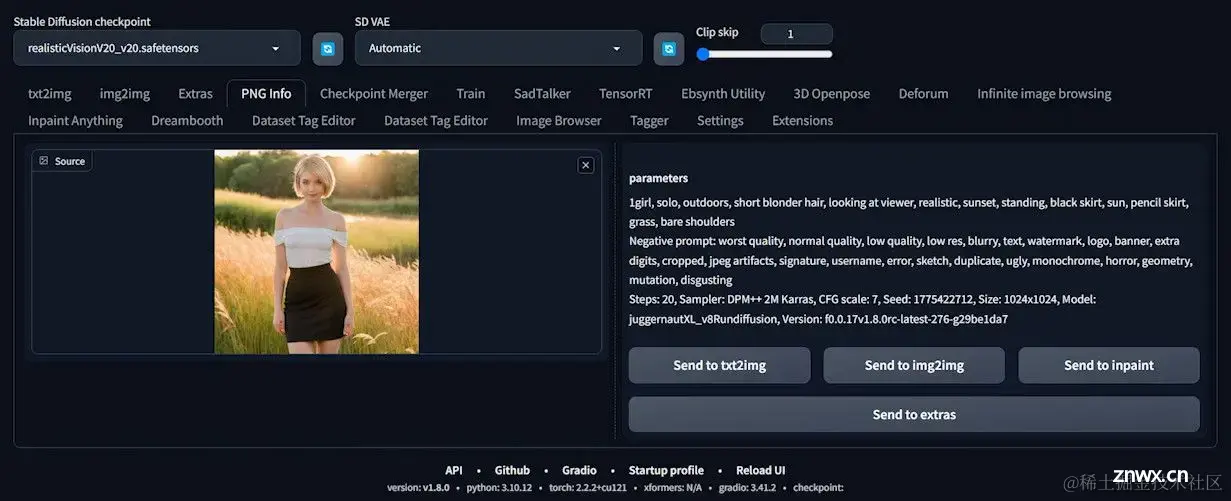
步骤概览
1️⃣ 模型和尺寸设置:
选择<code>realisticVision模型,这是SD1.5版本的一部分,或者你也可以根据需要选择其他模型。将尺寸设置为512x512(因为原图是1024x1024),然后使用高清修复功能将图片放大两倍,得到所需的尺寸。种子设置可以选择为随机。
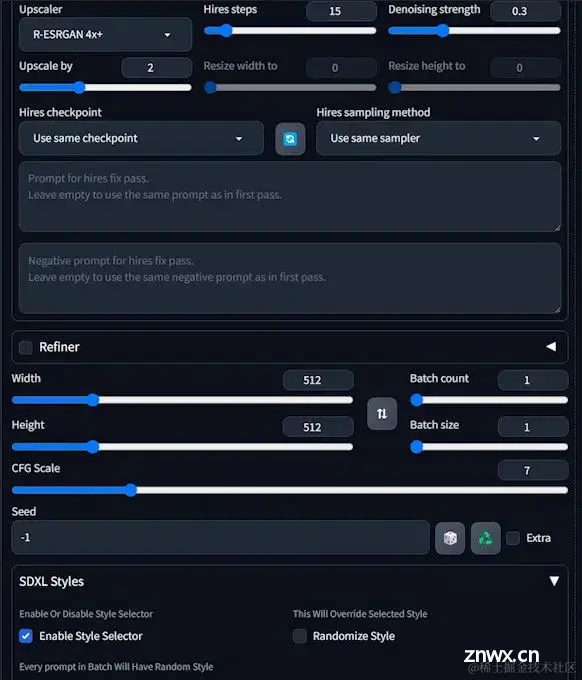
2️⃣ 使用ControlNet进行局部重绘:
上传需要换发型的图片。在模特的头发上进行涂抹,可以先估计换发后发型的大小或者先生成几张图来观察。
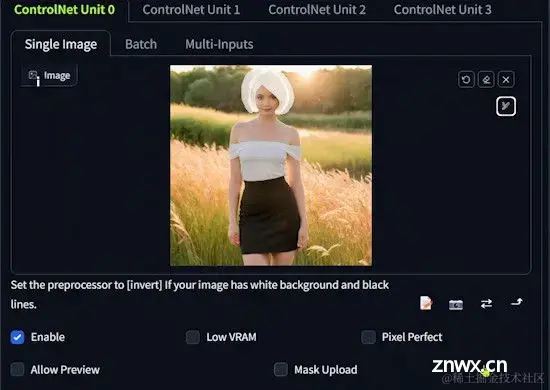
在控制类型中选择<code>Inpaint(局部重绘),涂抹区域将被新生成的内容替换,而其他区域保持原样。预处理器选择"inpaint_only"。
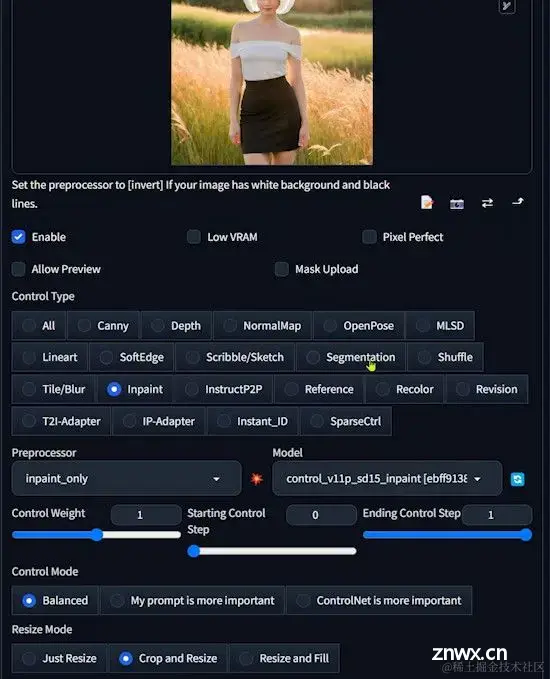
3️⃣ 调整和生成:
修改提示词,包括想要的发型和其他涂抹区域的内容。
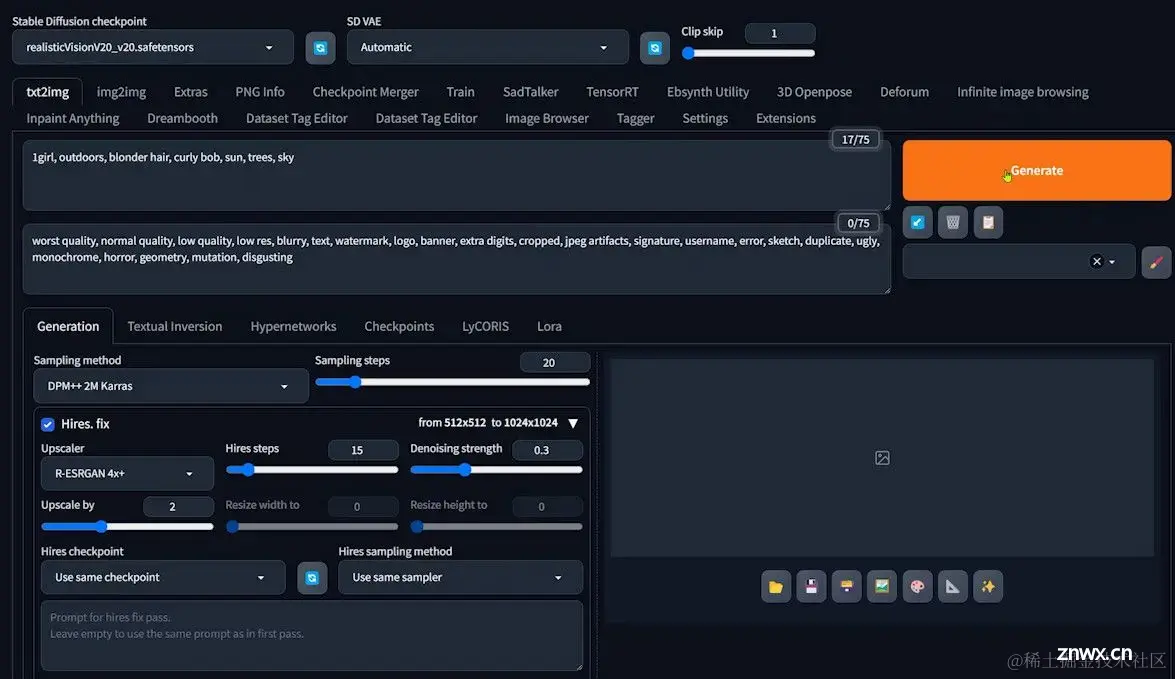
点击生成,查看换发型后的效果。如果效果不理想(如头部有秃区),可以重新涂抹额头区域并再次生成。

总结:
ControlNet的优点是可以继续添加功能来增强控制效果,如结合OpenPose精确控制面部角度。缺点是SD1.5模型无法生成复杂细节,如果重绘区域细节复杂,还原度可能不高。
方法二:使用图生图和专门模型
第二种方法是使用专门为局部重绘训练的<code>juggerxlinpaint模型,操作起来相对简单而且效果出众。
步骤概览
1️⃣ 准备和设置:
选择juggerxlinpaint模型,它特别适用于局部重绘。下载链接是: civitai.com/models/2454… 。度盘链接是:pan.baidu.com/s/1mFa78Shh… 。
2️⃣ 涂抹和输入提示词:
在发型区域进行涂抹。输入新发型的提示词,同时删除不需要的负面提示词。
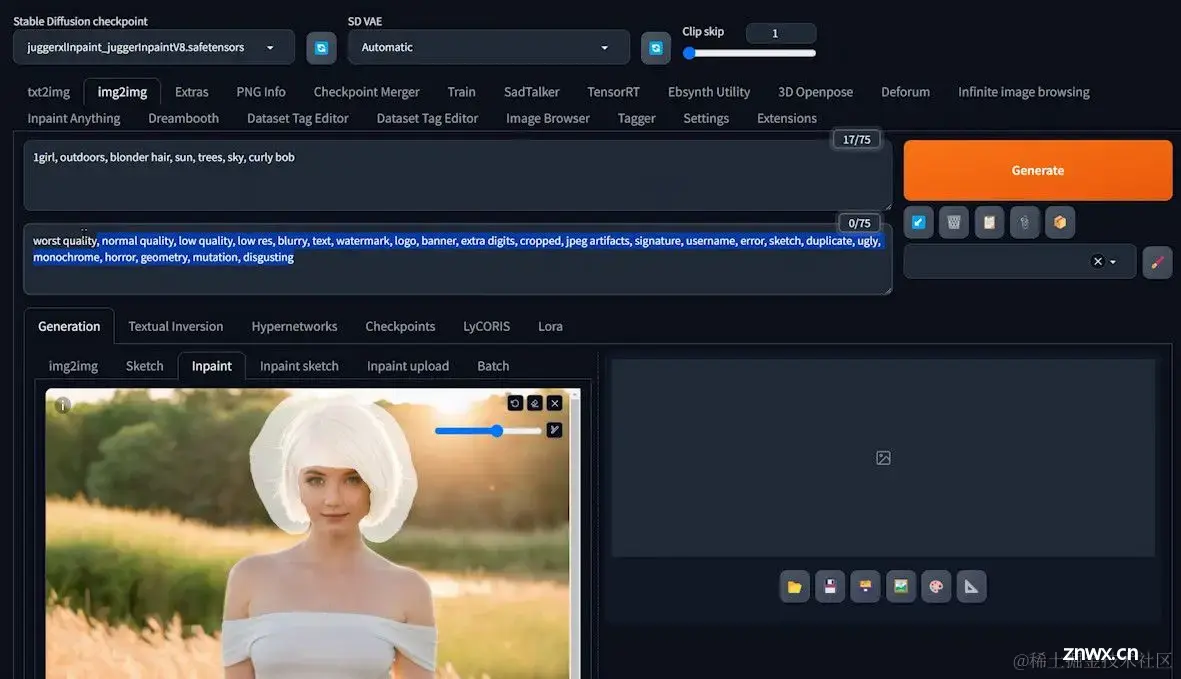
3️⃣ 调整和生成:
设置蒙版模糊度,根据需要调整,以避免明显接缝。勾选<code>Soft Inpainting,确保过渡自然。如果你没有这个功能的话,记得要更新一下WebUI的版本。设置重绘强度为1
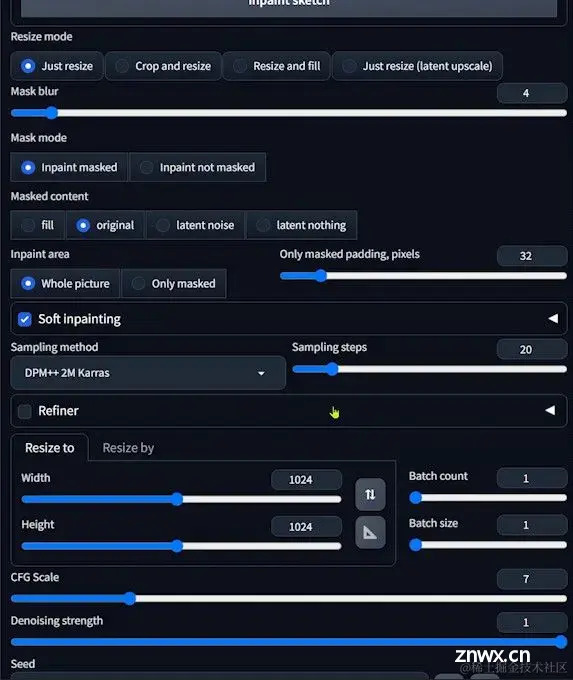
提示词我们写上要换的发型和涂抹区域的内容生成图片
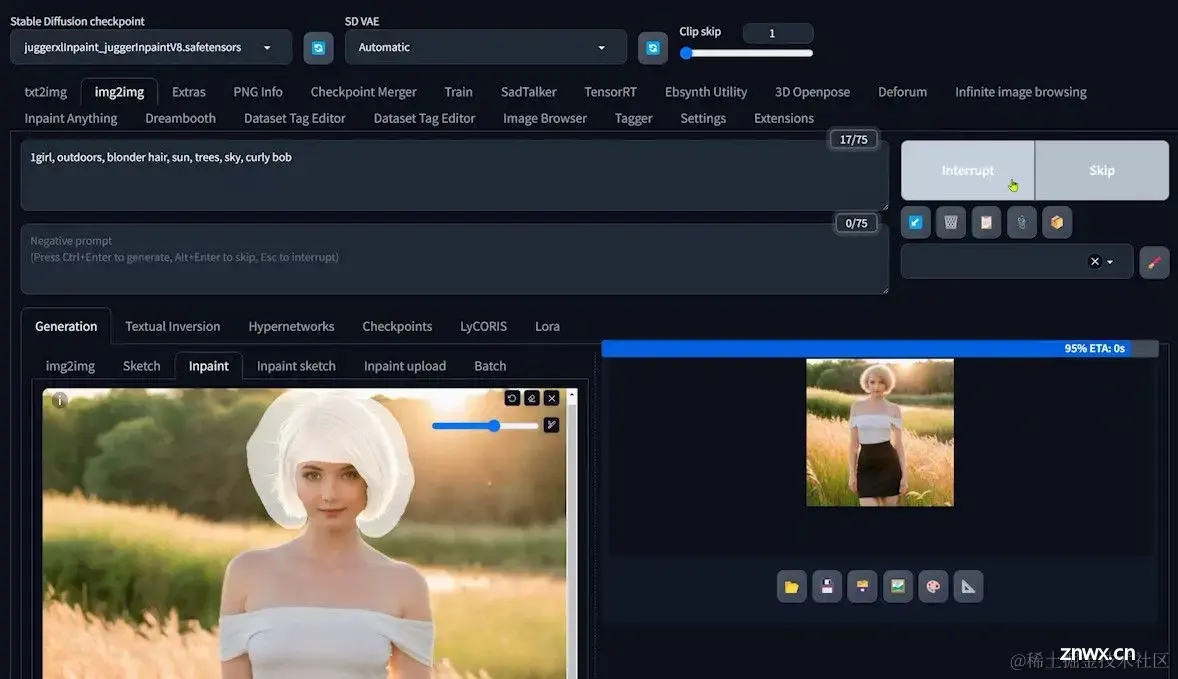

总结:
<code>juggerxlinpaint模型专门用于局部重绘,效果优于其他模型。虽然它无法与某些ControlNet功能结合,但可以通过第一种方法来补充。
以上就是在WebUI中给人物换发型的两种方法。希望这些信息对你有帮助!如果觉得有用,欢迎点赞支持。
关于AI绘画技术储备
学好 AI绘画 不论是就业还是做副业赚钱都不错,但要学会 AI绘画 还是要有一个学习规划。最后大家分享一份全套的 AI绘画 学习资料,给那些想学习 AI绘画 的小伙伴们一点帮助!
对于0基础小白入门:
如果你是零基础小白,想快速入门AI绘画是可以考虑的。
一方面是学习时间相对较短,学习内容更全面更集中。
二方面是可以找到适合自己的学习方案
包括:stable diffusion安装包、stable diffusion0基础入门全套PDF,视频学习教程。带你从零基础系统性的学好AI绘画!
零基础AI绘画学习资源介绍
👉stable diffusion新手0基础入门PDF👈
(全套教程文末领取哈)
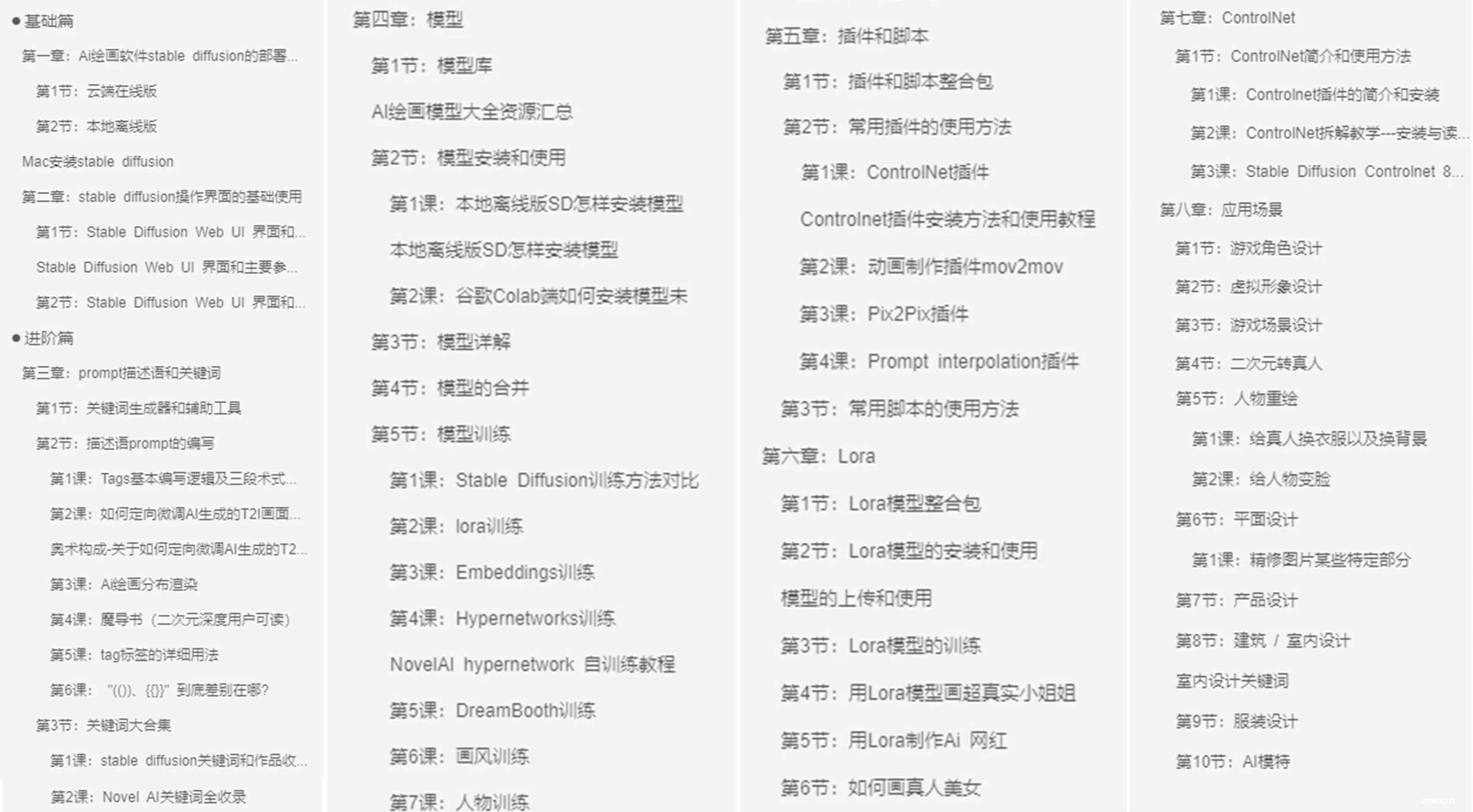
👉AI绘画必备工具👈
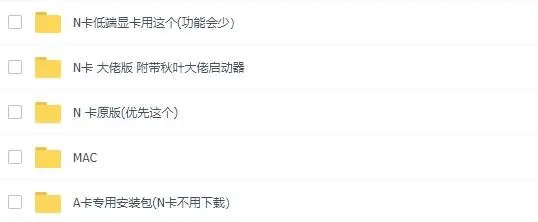
温馨提示:篇幅有限,已打包文件夹,获取方式在:文末
👉AI绘画基础+速成+进阶使用教程👈
观看零基础学习视频,看视频学习是最快捷也是最有效果的方式,跟着视频中老师的思路,从基础到深入,还是很容易入门的。
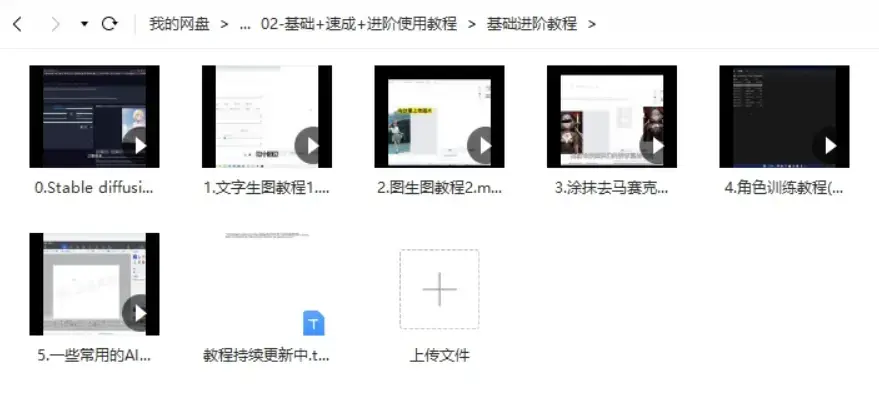
温馨提示:篇幅有限,已打包文件夹,获取方式在:文末
👉12000+AI关键词大合集👈

这份完整版的AI绘画全套学习资料已经上传CSDN,朋友们如果需要可以微信扫描下方CSDN官方认证二维码免费领取【<code>保证100%免费】
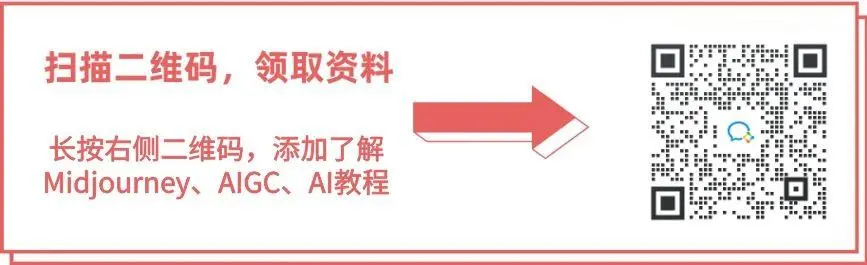
声明
本文内容仅代表作者观点,或转载于其他网站,本站不以此文作为商业用途
如有涉及侵权,请联系本站进行删除
转载本站原创文章,请注明来源及作者。